Чому не працює 3G Інтернет на Андроїд?

підтримка технології

Проблеми з конфігураціями
Якщо ж частоти відповідають, а девайс як і раніше працює в EDGE / GPRS, то причина може бути в налаштуванні Андроїд пристрої. Коли гаджет перший раз підключається до мережі, оператор зазвичай відразу висилає пакет даних з необхідним набором опцій, які вам потрібно лише активувати. Але іноді цього не відбувається, і доводиться відправляти запит самостійно. Дані методи працюють у всіх операторів, будь то MTС або Мегафон.
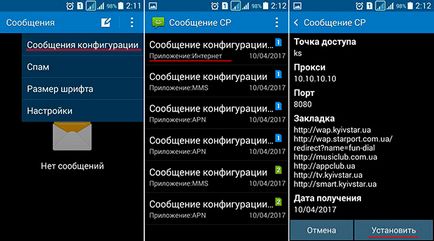
- Зверніться в службу підтримки абонентів - запросите пакет налаштувань, і після приходу повідомлення встановіть їх.
- Відвідайте офіс вашого оператора, де вас проконсультують і допоможуть.
- Скористатися інтернет-помічником оператора, якщо це можливо.
Ручна настройка
Якщо попередні дії не допомогли, і у вас все також не працює 3G, на Андроїд, є ще один спосіб виправити ситуацію - ручне введення налаштувань. На перший погляд, процедура може здатися досить складною, але в дійсності це не складніше управління яскравістю.
- Зайдіть в загальне меню і знайдіть ярлик «Налаштування»;
- Пошукайте пункт «Інші мережі» (в залежності від версії Android він може називатися інакше, прим. «Ще»);
- Далі знайдіть підменю «Мобільні мережі»;
- У ньому вам необхідно знайти розділ «Точки доступу»;
- Створіть нову точку доступу за допомогою знака «+» або відповідного пункту меню в даному розділі;
- У вікні «Зміна точки доступу» вам потрібно вказати «Ім'я», «Точку доступу», стандартні «Ім'я користувача» і «Пароль». Вони залежать від оператора зв'язку. Інші пункти змінювати не потрібно.
- Ім'я: Beeline Internet.
- Точка доступу (APN): internet.beeline.ru.
- Ім'я користувача: beeline.
- Пароль: beeline.
- Тип аутентифікації: PAP (В деяких моделях пристроїв за замовчуванням встановлений інший тип аутентифікації і буває досить змінити тільки його).
- Тип APN: default.
- Протокол APN: IPv4.
Збережіть внесені зміни та активуйте нову точку доступу, повернувшись до пункту 4.